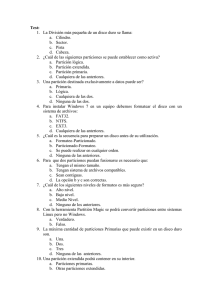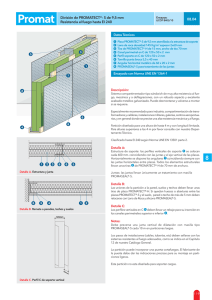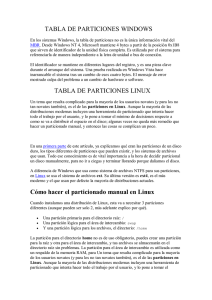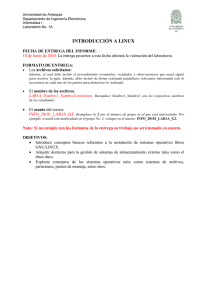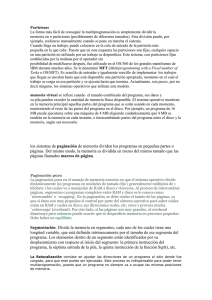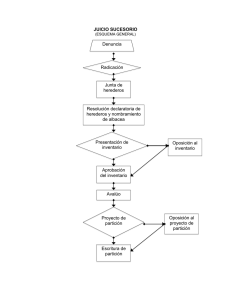MC-F-002
Anuncio
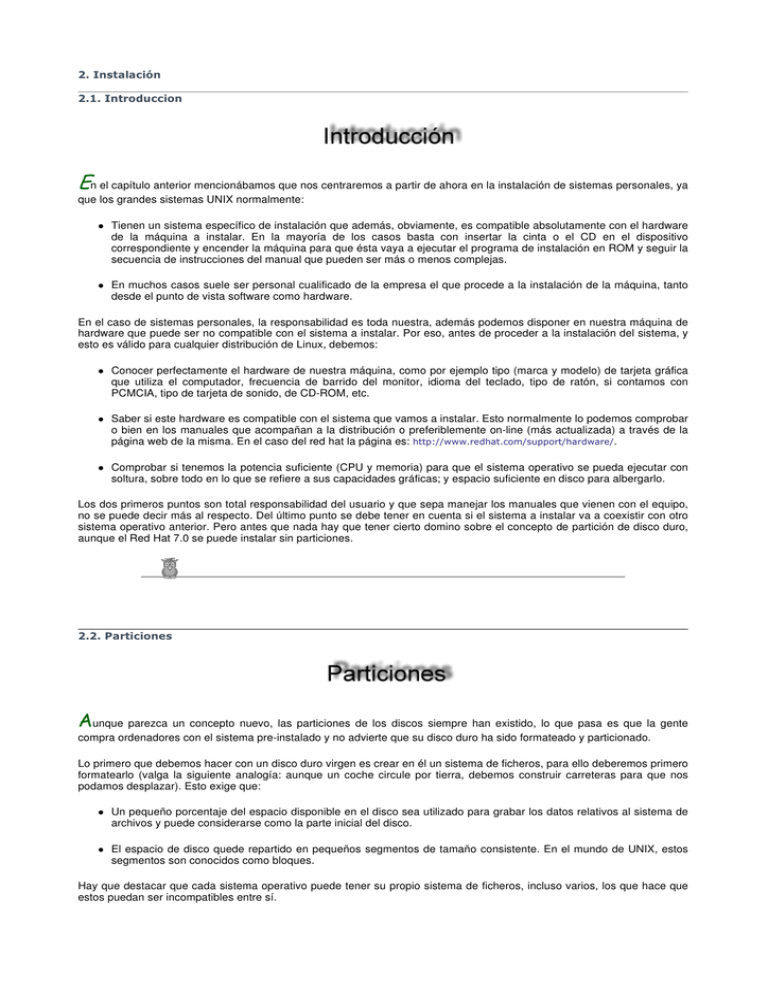
2. Instalación 2.1. Introduccion E n el capítulo anterior mencionábamos que nos centraremos a partir de ahora en la instalación de sistemas personales, ya que los grandes sistemas UNIX normalmente: Tienen un sistema específico de instalación que además, obviamente, es compatible absolutamente con el hardware de la máquina a instalar. En la mayoría de los casos basta con insertar la cinta o el CD en el dispositivo correspondiente y encender la máquina para que ésta vaya a ejecutar el programa de instalación en ROM y seguir la secuencia de instrucciones del manual que pueden ser más o menos complejas. En muchos casos suele ser personal cualificado de la empresa el que procede a la instalación de la máquina, tanto desde el punto de vista software como hardware. En el caso de sistemas personales, la responsabilidad es toda nuestra, además podemos disponer en nuestra máquina de hardware que puede ser no compatible con el sistema a instalar. Por eso, antes de proceder a la instalación del sistema, y esto es válido para cualquier distribución de Linux, debemos: Conocer perfectamente el hardware de nuestra máquina, como por ejemplo tipo (marca y modelo) de tarjeta gráfica que utiliza el computador, frecuencia de barrido del monitor, idioma del teclado, tipo de ratón, si contamos con PCMCIA, tipo de tarjeta de sonido, de CD-ROM, etc. Saber si este hardware es compatible con el sistema que vamos a instalar. Esto normalmente lo podemos comprobar o bien en los manuales que acompañan a la distribución o preferiblemente on-line (más actualizada) a través de la página web de la misma. En el caso del red hat la página es: http://www.redhat.com/support/hardware/. Comprobar si tenemos la potencia suficiente (CPU y memoria) para que el sistema operativo se pueda ejecutar con soltura, sobre todo en lo que se refiere a sus capacidades gráficas; y espacio suficiente en disco para albergarlo. Los dos primeros puntos son total responsabilidad del usuario y que sepa manejar los manuales que vienen con el equipo, no se puede decir más al respecto. Del último punto se debe tener en cuenta si el sistema a instalar va a coexistir con otro sistema operativo anterior. Pero antes que nada hay que tener cierto domino sobre el concepto de partición de disco duro, aunque el Red Hat 7.0 se puede instalar sin particiones. 2.2. Particiones Aunque parezca un concepto nuevo, las particiones de los discos siempre han existido, lo que pasa es que la gente compra ordenadores con el sistema pre-instalado y no advierte que su disco duro ha sido formateado y particionado. Lo primero que debemos hacer con un disco duro virgen es crear en él un sistema de ficheros, para ello deberemos primero formatearlo (valga la siguiente analogía: aunque un coche circule por tierra, debemos construir carreteras para que nos podamos desplazar). Esto exige que: Un pequeño porcentaje del espacio disponible en el disco sea utilizado para grabar los datos relativos al sistema de archivos y puede considerarse como la parte inicial del disco. El espacio de disco quede repartido en pequeños segmentos de tamaño consistente. En el mundo de UNIX, estos segmentos son conocidos como bloques. Hay que destacar que cada sistema operativo puede tener su propio sistema de ficheros, incluso varios, los que hace que estos puedan ser incompatibles entre sí. Una vez que tenemos el disco formateado, lo que haremos es escribir y leer ficheros y directorios en él, lo que se traducirá en la ocupación de los bloques reseñados en el punto dos. Estos bloques no tienen porque ser contiguos ni pertenecer a un mismo fichero, con lo que se producirá por el uso del disco el fenómeno de la fragmentación (un fichero puede contener uno o varios bloques y estos estar repartidos por todo el disco). A medida que la capacidad de los discos crece, el tamaño de bloque de los mismos también aumenta (para que la información del sistema de ficheros no fuera tan grande), y esto los hace poco eficientes, sobre todo para ficheros pequeños, por lo que se pensó en poder partirlos. Se definieron típicamente hasta cuatro particiones por disco (siempre nos referimos a sistemas personales de arquitectura INTEL con sistema de la familia MS-DOS) y para ello, al comienzo del disco se determinó una tabla de particiones que tiene como información donde empieza y termina cada partición, si está activa o no (el sistema operativo que está en la partición activa es el que arranca) y cual es el tipo de partición a través de un código numérico de un byte (en nuestro caso el 83 para la nativa de Linux, el 85 para la extendida y el 82 para el swap). Aún así, los discos fueron creciendo más y con cuatro particiones no era suficiente, con lo que se crearon las particiones extendidas. Una partición extendida funciona como una unidad de disco más, que puede tener sus propias particiones, por lo tanto cuando definimos una partición como extendida, lo que hacemos es crear una tabla secundaria de particiones para esa partición. A las primeras se las llama particiones primarias (sólo puede haber cuatro) y a las segundas particiones lógicas (puede haber todas las que se quiera pero no es aconsejable por rendimiento tener más de doce en un solo disco). Otra consideración que tenemos que tener en cuenta es que cuando tenemos un sistema MS-DOS cada partición reconocida viene especificada por una letra empezando por la C, de esta manera, usando esa letra accedemos a la partición y a su sistema de ficheros. En el caso del sistema UNIX esto no es así, cada partición viene determinada en el directorio de dispositivos /dev por un nombre de fichero (en UNIX ficheros y dispositivos son equivalentes). Generalmente los discos IDE vendrán identificados por hd y los SCSI por sd, después seguirá una letra indicando en que dispositivo se encuentra la partición (empezando desde a) y a continuación un número que nos indicará el número de la partición, las primarias tendrán un rango de entre 1 y 4 y las lógicas empezarán en 5, así, hdb7 indicará la tercera partición lógica del disco IDE segundo. Otras diferencias entre MS-DOS y UNIX son que este último aunque no pueda leer una partición de otro sistema, si la reconoce y la tendrá numerada como hemos visto y que sólo existe un árbol de directorios y ficheros, constituidos por varios sistemas de ficheros de distintas particiones, que se unen en el árbol de directorios en el conocido procesos de montaje. Una vez revisados los conceptos fundamentales sobre las particiones de un disco duro, vamos a ver en que situaciones nos podemos encontrar a la hora de instalar el sistema operativo. Instalación sin particiones En algunos casos puede resultar más sencillo hacer una instalación de Linux sin particiones. Para ello es un requisito ineludible que la partición sobre la que reside el sistema Windows esté formateada como de tipo DOS (FAT), si se tiene un sistema de tipo NT sobre una partición NTFS se deberá crear una DOS(FAT). Cuando se instale este tipo de sistema (que es totalmente completo), se editará la partición de DOS y se montará en / normalmente a través de la herramienta diskdruid de la instalación. Hay que tener en cuenta que la partición deberá tener al menos 900 Mb. para una instalación normal (siguiente apartado) o 1,7 Gb. para una instalación server. No será necesario formatear la partición, ya que estamos utilizando una formateada, tampoco deberemos utilizar el cargador del sistema (LILO), por el contrario se deberá crear un disquete de arranque y configurar la BIOS para que la secuencia de arranque sea A: C:. La gran desventaja de este método es que Linux no contará con particiones nativas y por lo tanto ira más lento. 2.3. Espacio A la hora de instalar el sistema operativo nos podemos encontrar con varias situaciones: Hay espacio libre disponible sin particiones. Puede ocurrir que tengamos un disco en el que no hay nada instalado, que compremos uno adicional para montar el nuevo sistema o que exista una partición en el disco que no lo utiliza completamente, quedando éste sin una partición asignada parcialmente. Se encuentra disponible una partición que no es utilizada. Esto puede ocurrir porque tengamos una partición que no queramos más y que sus datos no valgan para nada, por ejemplo porque en ella teníamos un sistema operativo obsoleto. Hay espacio libre disponible en una partición utilizada. Es la situación más habitual y complicada. Tenemos un sistema operativo y queremos añadir Linux. El sistema antiguo ocupa la única partición disponible, pero ésta tiene espacio suficiente para albergar el nuevo sistema. El primer caso es el más sencillo, ya que sólo deberemos crear en ese disco las nuevas particiones. El segundo caso es también sencillo, ya que si no necesitamos más una partición existente lo único que deberemos hacer es borrarla y después crear las particiones necesarias para Linux. Esto se puede hacer desde MS-DOS (windows) a través del programa fdisk o con cualquier otro programa comercial (gratuito o no) como partition magic o fips. Incluso si elegimos la instalación personalizada de Red Hat lo podremos hacer. El tercer caso es el más complicado y a la vez el más común, ya que es raro que tengamos un disco en exclusividad para Linux o una partición que no queramos. En estas circunstancias podremos proceder de dos maneras, o bien destruyendo la partición existente y perdiendo todos los datos, o bien realizando una nueva partición con el espacio no usado de la anterior de forma no destructiva. En el caso destructivo lo que deberemos hacer es borrar la partición existente, de nuevo lo podemos hacer con fdisk y crear en ese espacio particiones más pequeñas. Como vamos a perder los datos de la partición es conveniente que antes hayamos hecho una copia de seguridad de la misma (lo más prudente es hacer dos y comprobar que realmente se han hecho con un restore). Tenemos que tener en cuenta que no se puede meter Santander en Santoña y que si el disco es pequeño y debemos mantener en una partición el sistema de tipo MS-DOS y en otras Linux, debemos asegurarnos que los distintos sistemas caben con holgura en las particiones que creemos. Para el caso no destructivo (aunque se supone que no se van a perder los datos es igual de conveniente realizar una copia de seguridad por si algo sale mal o incluso por si tenemos la mala suerte de que haya un corte de luz durante esta delicadísima e irreversible operación) deberemos valernos de un programa que trabaje con particiones de los que hemos indicado. Todos tienen en común, a parte de la comodidad de trabajar con ellos, tres etapas: en la primera se hace una desfragmentación (a veces llamada compresión) de los datos, en la segunda una reducción de la partición existente y en la tercera la creación de nuevas particiones en el espacio liberado. Veamos cada una de estas tres etapas. Cuando estamos trabajando en una partición: escribiendo y leyendo ficheros, estamos llenando los bloques de esa partición, pero nada obliga a estos bloques a estar al comienzo de la misma (puede que al comienzo del uso del sistema sí, pero una vez que transcurra el tiempo y empecemos a borrar ficheros, iremos dejando huecos, bloques libres, en la partición y la misma se irá fragmentando). Lo que intenta el proceso de desfragmentación es ir moviendo los bloques repartidos por la partición y colocarlos al comienzo de la misma de forma contigua. En algunas ocasiones hay programas que exigen que un determinado fichero esté en un bloque determinado (por ejemplo por protección contra el pirateo) y por lo tanto no se puedan mover, en ese caso no tendremos otro remedio que utilizar el método destructivo. Una vez que hemos movido todos los bloques, se trata de poner los bloques válidos en una partición del mismo tipo que la original con un tamaño a especificar (se supone que más grande que lo que ocupan los bloques asignados) y crear otra u otras en el espacio sobrante. La realización de esta tarea depende fuertemente del programa que estemos utilizando, pero normalmente se creará otra partición libre del mismo tipo que la original y sin formatear. La tercera etapa es la creación de una o más particiones, en este caso de tipo Linux. Si el programa que se utiliza no tiene en cuenta este tipo de sistema, nos veremos obligados a hacer esta creación con el programa integrado en la distribución fips, del que podremos encontrar documentación en el directorio /dosutils/fipsdocs del primer CD de instalación (mira en el menú de acciones para encontrar una referencia en el curso), que lo que hará es crear una nueva partición en el espacio dejado por la original. Posteriormente deberemos elegir la instalación personalizada para borrar esa segunda partición y crear las que necesite Linux. Cabe ahora preguntarnos cuántas particiones debemos crear y de qué tamaños al instalar el sistema operativo. La recomendación es que sean al menos dos, una para el propio sistema y otra para el swap, que es donde se alberga la memoria secundaria y que será tratada por el sistema de distinta manera ya que no albergará ningún sistema de ficheros. El tamaño de la primera será el suficiente para poder almacenar el sistema operativo (dependiendo de la distribución que usemos y de los paquetes que instalemos) y los ficheros que vayan a crear los usuarios y la segunda similar al tamaño de la memoria física (no existe una regla fija), aunque dependerá mucho del uso al que vayamos a destinar el ordenador, por ejemplo si utilizamos con frecuencia el entorno gráfico deberemos aumentar el tamaño de esta partición. A partir de ahí, podemos dividir la primera partición en tantas como creamos necesarias de acuerdo a criterios de seguridad y comodidad. Por ejemplo es conveniente separar el entorno del sistema y de los usuarios en dos particiones para que puedan crecer separadamente. Lo mismo se puede decir de la del sistema, en muchas ocasiones se divide en dos y se deja una partición mínima de 16 Mb. para el directorio de arranque: /boot, que contendrá el núcleo del sistema operativo y ciertos ficheros relativos a ese arranque relacionados directamente con la BIOS del ordenador. 2.4. Instalación Una vez que se conoce como funcionan las particiones vamos a instalar el sistema. Existen varios métodos de instalación, el estándar es a través de un CD-ROM. Lo ideal sería que el ordenador contara con una BIOS moderna que nos permitiera arrancar desde CD-ROM, si esto no es así, deberemos instalar el sistema a través de un disquete de arranque (también deberemos utilizar este método si tenemos una tarjeta de red de tipo PCMCIA). Si se compra una distribución original, como por ejemplo la de Red Hat, se dispondrá de un disquete de arranque, si no es así lo podremos hacer desde Windows (MS-DOS) o desde Linux. Un disquete de arranque siempre se construye a partir de un fichero imagen, que no es más que una copia exacta del contenido futuro del disquete con información sobre el sistema de archivos y sus ficheros. Si es desde MS-DOS, dentro del CD-ROM en el directorio \dosutils (para procesadores Intel) encontraremos una herramienta que nos permitirá hacer la transferencia del fichero imagen y crear el disquete, se llama rawrite. La secuencia que nos podemos encontrar (asumiendo que el CD-ROM está en D:) es: C:\> d: D:\> cd \dosutilsD:\dosutils> rawrite Enter disk image source file name: ..\images\boot.img Enter target diskette drive: a: Please insert a formatted diskette into drive A: andpress --ENTER-- : Enter D:\dosutils> Si el disquete se crea bajo Linux, se deberá tener permiso para escribir en el dispositivo disquetera, en Linux /dev/fd0. Se introducirá el disquete sin montar y el CD-ROM de Linux montado, iremos al directorio donde esté el fichero imagen contenido en el CD y ejecutaremos: # dd if=boot.img of=/dev/fd0 bs=1440k Puede ser necesario crear otros disquetes de ficheros imagen, como por ejemplo un disco de arranque de red o PCMCIA (para otros sistemas de arranque que serán revisados en un apartado posterior), pero el procedimiento será el mismo. Una vez que vamos a inicializar de CD-ROM o de disquete conviene saber el hardware que tenemos, como dijimos en el primer apartado. Si tenemos instalado el sistema Windows, una fácil manera de saberlo es acceder al panel de control (o propiedades del sistema) y mirar las características del hardware. Si no es así deberemos recurrir a los manuales del ordenador. El hardware a comprobar aparece en la siguiente lista (se puede apuntar nuestro caso en la segunda columna): Características Disco(s) Duro(s): Tipo, etiqueta, tamaño; ej. : IDE hda=1.2G Particiones: mapa de las particiones y puntos de montaje; ej: /dev/hda1=/home, /dev/hda2=/ (rellénelo cuando sepa dónde residirán). Memoria: La cantidad de RAM instalada en su sistema; ej. : 64MB, 128MB,... CD-ROM: Tipo de interfaz; ej. : SCSI, IDE (ATAPI) Adaptador SCSI: Si está presente, marca y número del modelo; ej.: BusLogic SCSI Adapter, Adaptec 2940UW,... Tarjeta de red: Si está presente, marca y número del modelo; ej. : Tulip, 3COM 3C590,... Ratón: Tipo, protocolo y número de botones; ej. : ratón genérico PS/2 3 botones, ratón serie MouseMan 2 botones,... Monitor: Marca, modelo, y especificaciones del fabricante; ej.: Optiquest Q53, ViewSonic G773, ... Tarjeta de Vídeo: Fabricante, número de modelo y cantidad de VRAM; ej.: Creative Labs Graphics Blaster 3D, 8MB, ... Tarjeta de Sonido: Fabricante , chipset y número de modelo; ej.: S3 SonicVibes, Sound Blaster 32/64 AWE, Direcciones IP: Cuatro números, separados por puntos; ej.: 10.0.2.15 Máscaras de Red: Generalmente cuatro números , separados por puntos Dirección IP Puerto de Salida (Gateway): Cuatro números, separados por puntos ej: 10.0.2.245 Direcciones IP de uno o más servidores (DNS): Generalmente uno o más conjuntos de números separados por puntos; ej: 10.0.2.1 Nombre del Dominio: el nombre dado a su organización; Hostname: el nombre de su ordenador; selección personal de nombres Nuestro sistema A continuación rebotaremos el sistema, bien desde disquete (hemos cambiado en la BIOS la secuencia de arranque a A: > C: ) o bien, si nos lo permite la BIOS, desde CD-ROM. Si tenemos MS-DOS cargado podemos colocarnos en el directorio /dosutils y hacer: C:\> d: D:\> cd \dosutils D:\dosutils> autoboot.bat El sistema cargará el fichero imagen y entraremos en una pantalla (siempre en la distribución Red Hat) que nos pedirá el tipo de arranque: enter para la instalación normal de tipo gráfico, expert para la instalación tipo experto, en la que podremos definir hardware adicional como tarjeta de red y controladora scsi y donde se eliminan algunos test automáticos de hardware, y text si queremos la instalación en el antiguo modo texto. Existen otras opciones de arranque en las que se pueden dar opciones al kernel (como por ejemplo indicarle que hay 128 mb. de memoria) o modo de rescate si el sistema no bota bien. Lo normal es pulsar enter y hacer la instalación gráfica desde un CDROM local (para otros orígenes se debe partir de un disquete PCMCIA). A partir de aquí se supone que la tarjeta gráfica y el cd son reconocidos y podemos empezar la instalación (si el programa de instalación no detecta el CDROM IDE [ATAPI], se puede reiniciar el programa de instalación y en el prompt boot teclear linux hdX=cdrom, donde X con una de las siguientes letras: a - Primer controlador IDE, maestro; b - Primer controlador IDE, esclavo; c - Segundo controlador IDE, maestro; d - Segundo controlador IDE, esclavo). La instalación de texto no difiere mucho de la gráfica, salvo por cosas como la instalación del ratón, que en la gráfica es necesaria, o en algunos menús con más o menos opciones. Lo primero que deberemos hacer es definir el idioma en que vamos a trabajar (se utilizará para definir por ejemplo el huso horario), el tipo de teclado (suele haber problemas con el pad numércio de la derecha) y el tipo de ratón (si no lo sabemos siempre se puede usar uno genérico, incluso después de la instalación, el ratón se puede configurar con /sbin/mouseconfig). Las pantallas que aparecerán serán: Como nota curiosa podemos destacar que cuando estamos instalando el sistema en modo gráfico, también funcionan las consolas virtuales (Ctrl- Alt + tecla de función), siendo F1 el diálogo de instalación, F2 la shell, F3 el log, F4 los mensajes del sistema, F5 otros mensajes y F7 la pantalla gráfica de las X. En este modo gráfico, la siguiente pantalla será la de bienvenida del sistema, en el modo texto, antes nos pedirá que definamos el origen de la instalación: cd-rom, disco, nfs, ftp, etc. y después elegiremos si queremos instalar o actualizar el sistema. En el primer caso podemos optar por varios tipos: Estación de trabajo (workstation). Será la elección normal. Tiene el inconveniente (o ventaja) de que hará bastantes cosas por nosotros, entre ellas definir las particiones e instalar los paquetes de software. Está opción si se hace sobre un sistema Linux lo destruirá. Además se debe tener en cuenta que es incompatible con un sistema previo de tipo Windows NT, ya que el sistema de carga obligatorio será el LILO (se verá con más detalle en un apartado posterior) montado sobre el MBR (el MBR o registro de arranque principal es una zona especial en el disco que es cargada automáticamente por la BIOS del ordenador) lo cual eliminará el cargador de NT y no podremos botar en ese sistema (esto se puede arreglar con la instalación personalizada, haciendo que LILO se monte sobre el primer sector del disco [no sobre el master] o bien haciendo un disquete de arranque). Sistema servidor (server system). Instalación orientada a sistemas que van a dar servicios de red a otros ordenadores como servidores de web (apache), de ftp, de correo, nfs, etc. Sistema Personalizado. Podremos ir realizando la instalación paso a paso, pidiéndonos el sistema en cada momento opinión. Además tendremos el control sobre los paquetes a instalar. Se recomienda utilizar está opción. El siguiente paso es construir los sistemas de ficheros teniendo en cuenta lo que se ha descrito de las particiones. Existen dos métodos generales, el automático a partir de la instalación workstation o el manual, que se puede hacer con dos herramientas, el diskdruid y el fdisk. El primero (aparece una imagen de él en la siguiente figura) es tan sencillo y completo que no merece la complicarse más con el segundo. Se recomienda crear una partición de bote o arranque de 16 mb., donde se cargará el kernel del sistema para botar, montada sobre el directorio /boot, otra de usuario con un tamaño acorde a las perspectivas de uso que tengamos para el sistema, dependiendo también del tamaño de disco que tengamos, será montada sobre /home, una partición de swap, típicamente igual a la memoria física (como mínimo será de 16 mb., siendo el tamaño también dependiente del uso gráfico del sistema y del tamaño de disco duro y memoria física) y por último una partición nativa de Linux hasta el final del espacio de disco duro (el tamaño típico para una distribución Red Hat 7.0 es de 900 Mb.). Con este montaje tendremos las mencionadas particiones Linux, más las preexistentes de otros sistemas, teniendo la opción de comprobar si hay sectores defectuosos en las mismas y poder formatearlas (las de Linux). El siguiente paso depende de si tenemos instalada una tarjeta de red o no. Para ello deberemos tener en cuenta los parámetros vistos en la tabla de este mismo apartado. Seguidamente fijaremos el huso horario acorde con nuestro país, pudiendo además configurar el offset de la UTC (si se está de acuerdo con este sistema, el ordenador se cambiará de hora automáticamente en verano e invierno). A continuación pasaremos al menú de creación de cuentas, una será la del superusuario o root, la clave tendrá que cumplir las normas habituales de seguridad, otra será la de al menos un usuario (nosotros), ya que para realizar tareas no administrativas no es conveniente entrar al sistema como root (al tener control sobre toda la máquina podemos causar cualquier destrozo inadvertidamente). En modo texto además podremos configurar el servicio de autenticidad (ver capítulo de gestión de usuarios y grupos) a través de shadow password, MD5 y NIS (ver capítulo de sistemas de ficheros en red). Posteriormente le diremos al sistema de instalación los paquetes software que vamos a instalar en el equipo, que dependerán del espacio en disco y de si vamos a trabajar de forma gráfica o no. Si es así, deberemos incluir un sistema de gestión de ventanas, usualmente Gnome o KDE (si disponemos de bastante espacio en disco [1,8 gb.] se pueden instalar los dos) dependiendo de nuestros gustos. También le podremos decir al sistema si vamos a usar impresora, conectividad con MS-DOS o un sistema de desarrollo (compiladores y librerías) de texto o gráfico. Si incluimos algún paquete dependiente de otro que no hemos instalado, el sistema nos lo reflejará con una dependencia no resuelta. La situación normal es que optemos por una configuración gráfica, para lo cual habrá que configurar el sistema X, es decir, la tarjeta gráfica que disponemos y el monitor. En cuanto a la tarjeta gráfica, el sistema nos ofrecerá un repertorio de marcas y modelos entre los que elegir la adecuada, si no sabemos cuál, se puede elegir una genérica y más tarde utilizar las aplicaciones Superprobe (detecta el chip y la memoria de la tarjeta) y Xconfigurator para dar estos parámetros. De la misma forma podemos indicar del monitor, en este caso si no encontramos la marca, los dos parámetros básicos que deberemos indicar serán las frecuencias de refresco horizontal y vertical, de las cuales no podremos salir (incluso algunos monitores se pueden estropear por poner frecuencias superiores a las que pueden manejar). Una vez indicados tanto la tarjeta gráfica como el monitor, le diremos al sistema el tamaño de nuestra ventana de trabajo y el número de colores que queremos trabajar dentro de una de las posibilidades que nos presenta, que dependerán de la memoria de la tarjeta gráfica y de su compatibilidad con el monitor, lo usual suele ser una pantalla de 800x600 y al menos 16 mil colores. Realizada esta configuración, el programa de instalación pasará a actuar sobre el sistema de forma irreversible, instalando los paquetes indicados. Una vez grabados, se indicará como va a realizarse el arranque del sistema, que dependerá de si tenemos otro sistema operativo en el computador o no. Lo usual suele ser instalar el cargador por defecto que es LILO, salvo que tengamos un sistema NT, en cuyo caso deberemos optar por botar en Linux desde disquete, o poner el LILO en el primer sector del disco y hacer que el cargador de NT lo llame o no. En cualquier caso, siempre es conveniente, aunque no se utilice, crear un disquete de arranque para las situacions conflictivas en que por alguna causa se haya perdido el LILO por sobreescribir de forma accidental el MBR (después de la instalación, en funcionamiento normal del sistema, siempre se puede crear un disco de arranque con el comando mkbootdisk). A partir de este momento (ventana de enhorabuena) estamos en condiciones de botar el sistema (habrá que retirar el disquete de instalación y el CD si lo hubiera). Si hemos optado por disquete de arranque, bastará con introducirlo y dejar que el computador arranque desde a:. Si hemos optado por LILO se necesita presionar enter para decirle que queremos arrancar en LINUX o dejar pasar un tiempo, con lo cual se empezará también en LINUX. Sino, escribiremos dos para arrancar el sistema en MS-DOS / Windows (en el caso de NT arrancará con su propio cargador). Otros tipos de instalación Hasta ahora hemos visto el sistema normal de instalación a través de un CD-ROM local, pero existen otros métodos más apropiados cuando se está trabajando en un entorno con red y servicios de tipo servidor o cuando por ejemplo no se dispone de un CD Local, o éste está en otra máquina. En estos casos siempre se deberá hacer la instalación en modo texto y tener la red configurada en su caso. Un esquema de todos los métodos aparece a continuación: CD-ROM. Este es el método normal de instalación cuando se posee un lector de CD-ROM. Puede ser necesario un disco de arranque normal (si no se puede botar de CD-ROM) o un disco de tipo PCMCIA si tenemos el CD-ROM colgado de uno de estos dispositivos. Disco Duro. Se tienen los ficheros de Red Hat Linux copiados en un disco duro local. En este caso le deberemos decir a la instalación cual es la partición que tiene esos ficheros para preservarla. Imagen NFS. Se ejecuta la instalación desde un servidor NFS que exporte el CD-ROM de Red Hat Linux o desde un mirror de Red Hat Linux. Al menú habrá que darle el nombre de la máquina que hace de servidor de NFS y en que directorio están los ficheros. FTP. Exactamente igual sólo que ahora el servidor es FTP. Al igual que en el caso anterior en vez de nombre de máquina también se puede escribir la dirección IP. HTTP. Lo mismo pero en este caso habrá que introducir la dirección de web (site) y el directorio de ficheros. Eliminación del sistema Dependiendo del sistema de instalación habrá que: Sin particiones. Eliminar los ficheros redhat.img y rh-swap.img del directorio raíz de windows (MS-DOS) \. Con particiones. Suprimir la información de LILO del MBR a través de LINUX con /sbin/lilo –u o a través de Windows (MSDOS) con fdisk /mbr. Después habrá que eliminar las particiones Linux de la forma que se ha indicado en este capítulo.